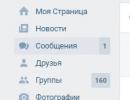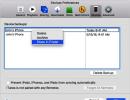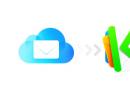Είναι δυνατή η βαθμονόμηση του αισθητήρα του τηλεφώνου; Πώς να βαθμονομήσετε και να ρυθμίσετε μια οθόνη στο σπίτι
Πολύ συχνά, οι χρήστες συσκευών Android OS αντιμετωπίζουν προβλήματα που σχετίζονται με ασταθή λειτουργία αισθητήρων smartphone/tablet. Για παράδειγμα, όταν λαμβάνετε μια κλήση και κρατάτε τη συσκευή στο αυτί σας, η οθόνη δεν κλειδώνει και πατάτε κατά λάθος το κουμπί επαναφοράς κλήσης. Ή το αντίθετο, όταν μετά από μια συνομιλία η οθόνη δεν θέλει να ανάψει. Αυτό το συγκεκριμένο πρόβλημα προκαλείται από τη μη σωστή λειτουργία του αισθητήρα εγγύτητας.
Σε αυτό το άρθρο, θα πούμε στους χρήστες πώς να βαθμονομούν οποιονδήποτε αισθητήρα συσκευής και να τον κάνουν να λειτουργεί κανονικά.
Για να μην παρεκκλίνουμε από τα παραπάνω, θα εξετάσουμε πρώτα απ' όλα τη ρύθμιση του αισθητήρα εγγύτητας. Όλοι οι χειρισμοί θα εκτελούνται σε μια συσκευή με Android 5.0.2, ούτω καθεξής διαφορετικές εκδόσειςΕνδέχεται να υπάρχουν μικρές διαφορές στις οδηγίες.
Βαθμονόμηση αισθητήρων εγγύτητας και φωτισμού
Μέθοδος ένα
Το πρώτο πράγμα που πρέπει να κάνετε είναι να μπείτε μέσα μενού μηχανικήςη συσκευή σου. Για να γίνει αυτό, χρησιμοποιούμε ένα ειδικό πρόγραμμα, για παράδειγμα, "Εκκίνηση του MTK Engineering Menu", το οποίο μπορείτε να κατεβάσετε από το καθορισμένο
1. Κάντε λήψη, εγκατάσταση και εκκίνηση της εφαρμογής.
2. Μετά την εκκίνηση, μεταβείτε στην καρτέλα που ονομάζεται "Δοκιμή υλικού"
3. Κάντε κύλιση στο κάτω μέρος της λίστας και βρείτε το στοιχείο "Αισθητήρας" εδώ.
4. Στο επόμενο παράθυρο, επιλέξτε το στοιχείο που ονομάζεται "Light/Proximity Sensor".
5. Κάντε κλικ στο PS Calibration και επιλέξτε Calibration.
Μετακινώντας το χέρι σας πάνω από τον αισθητήρα, μπορείτε να δείτε πώς η τιμή PS αλλάζει από μικρές σε μεγάλες τιμές. Καθώς το χέρι πλησιάζει, θα πρέπει να αυξάνεται και το αντίστροφο. Επιπλέον, αυτή η τιμή θα πρέπει να αλλάξει ανάλογα με την πρόσπτωση φωτός στον αισθητήρα. Εάν συμβεί αυτό, ο αισθητήρας δεν χρειάζεται βαθμονόμηση.
Εάν δεν αντιδρά καθόλου, τοποθετήστε το smartphone σε οριζόντια επιφάνεια και πατήστε το κουμπί βαθμονόμησης Do. Μετά από αυτό, θα εμφανιστεί το μήνυμα Επιτυχία βαθμονόμησης. Ο αισθητήρας πρέπει τώρα να λειτουργεί σταθερά. Εάν αυτό δεν συμβεί, προχωρήστε στην επόμενη μέθοδο.
Μέθοδος δεύτερη
Θα το χρησιμοποιησουμε πρόγραμμα τρίτων"Proximity Sensor: Reset" το οποίο μπορείτε να κατεβάσετε
Κατεβάστε, εγκαταστήστε και εκτελέστε το "Proximity sensor: Reset".
Κάντε κλικ στο τεράστιο κουμπί «Βαθμονόμηση αισθητήρα».

Καλύπτουμε τον αισθητήρα μας με το χέρι μας και πατάμε το κουμπί Επόμενο.

Στη συνέχεια, αφαιρέστε το χέρι σας από τον αισθητήρα και κάντε ξανά κλικ στο Επόμενο.
Μετά από αυτό, κάντε κλικ στο κόκκινο κουμπί "Βαθμονόμηση" και επιβεβαιώστε την ενέργεια κάνοντας κλικ στο κουμπί "Επιβεβαίωση". 
Στη συνέχεια, θα σας ζητηθεί να εκχωρήσετε δικαιώματα root σε αυτό το πρόγραμμα. Το επιτρέπουμε και μετά από λίγα δευτερόλεπτα η συσκευή θα κάνει επανεκκίνηση.

Αυτό είναι όλο. Εάν μετά από όλους αυτούς τους χειρισμούς ο αισθητήρας εγγύτητας συνεχίζει να είναι θαμπό, τότε απομένει μόνο μία επιλογή: μεταφέρετε το smartphone στο κέντρο εξυπηρέτησης, γιατί δεν μπορούμε να κάνουμε τίποτα άλλο μόνοι μας.
Βαθμονόμηση οθόνης αφής
Πολλοί χρήστες αντιμετωπίζουν συχνά το εξής πρόβλημα: όταν αγγίζουν την οθόνη, είτε δεν ανταποκρίνεται είτε αντιλαμβάνεται το άγγιγμα σε «λάθος μέρος». Για να αντιμετωπίσετε αυτό το πρόβλημα, πρέπει να βαθμονομήσετε την οθόνη.
Μέθοδος ένα
Θα χρησιμοποιήσουμε ένα πρόγραμμα βαθμονόμησης οθόνης αφής τρίτων που μπορείτε να κατεβάσετε
1. Κατεβάστε, εγκαταστήστε και εκκινήστε την παραπάνω εφαρμογή.
2. Πατήστε το μπλε κουμπί «Βαθμονόμηση».

3. Το πρόγραμμα θα σας ζητήσει να κάνετε ένα «πάτημα» στην οθόνη.

4. Μετά από ένα μόνο κλικ, θα χρειαστεί να κάνετε ένα διπλό πάτημα.
5. Στη συνέχεια θα μας ζητηθεί να κάνουμε ένα μακρύ πάτημα.

6. Το επόμενο βήμα είναι να σύρετε το δάχτυλό σας προς τα δεξιά στην οθόνη.

7. Στη συνέχεια τοποθετούμε δύο δάχτυλα στην οθόνη και τα μετακινούμε το ένα προς το άλλο, σαν να θέλουμε να μικρύνουμε την εικόνα ή το κείμενο.

8. Στη συνέχεια κάνουμε την αντίθετη ενέργεια, σαν να θέλουμε να μεγεθύνουμε την εικόνα.

9. Το μήνυμα Calibrate Successful θα εμφανιστεί στην οθόνη, που σημαίνει ότι όλα ήταν επιτυχή.

Μέθοδος δεύτερη
Χρησιμοποιούμε ένα άλλο δημοφιλές πρόγραμμα Display Calibration, το οποίο μπορείτε να βρείτε στο καθορισμένο
Λήψη, εγκατάσταση και εκκίνηση του Display Calibration.
Κάντε κλικ στο μεγάλο μπλε κουμπί "Βαθμονόμηση".

Όταν ολοκληρωθεί η διαδικασία, θα εμφανιστεί το μήνυμα "Calibrate Successful", επιβεβαιώνοντας την επιτυχή ολοκλήρωση της βαθμονόμησης.

Μπορείτε να βρείτε πολλά παρόμοια προγράμματα στο Διαδίκτυο που λειτουργούν με την ίδια αρχή, επομένως δεν θα πρέπει να έχετε κανένα πρόβλημα με την κατοχή τους.
Βαθμονόμηση επιταχυνσιόμετρου (Gsensor)
Χρειαζόμαστε ένα επιταχυνσιόμετρο για να ολοκληρώσουμε μια σειρά σημαντικές λειτουργίες: είναι υπεύθυνο για τον προσανατολισμό της συσκευής στο χώρο, που χρησιμοποιείται από πολλές εφαρμογές κ.λπ. Χάρη σε αυτό, εμείς (οι παίκτες) μπορούμε να απολαμβάνουμε εκείνα τα παιχνίδια που χρησιμοποιούν αυτήν τη δυνατότητα. Τις περισσότερες φορές είναι, φυσικά, αγώνες. Και αν ο Gsensor είναι «βαρετός», τότε αυτό σίγουρα θα μας αναστατώσει. Ωστόσο, ας αφήσουμε αυτή τη λυρική παρέκβαση στην άκρη και ας ασχοληθούμε.
Μέθοδος ένα
Σε αυτήν την περίπτωση, θα χρησιμοποιήσουμε το μενού μηχανικής της συσκευής Android.
1. Μεταβείτε στο μενού μηχανικής του smartphone/tablet χρησιμοποιώντας το παραπάνω πρόγραμμα.
2. Μεταβείτε στην καρτέλα "Δοκιμή υλικού".
3. Στο κάτω μέρος, βρείτε το στοιχείο "Sensor" και κάντε κλικ σε αυτό.
4. Επιλέξτε "Βαθμονόμηση αισθητήρα".
5. Στη συνέχεια, κάντε κλικ στο κουμπί «Βαθμονόμηση Gsensor».
6. Η συσκευή πρέπει να βρίσκεται σε επίπεδη, οριζόντια επιφάνεια. Τα τρέχοντα δεδομένα πρέπει να είναι μηδέν (έχω πίσω κάλυμμαανομοιομορφία, επομένως οι ενδείξεις στο στιγμιότυπο οθόνης είναι ελαφρώς ανακριβείς. Πατήστε το κουμπί «Βαθμονόμηση (40% ακρίβεια)» και μετά από μερικά δευτερόλεπτα θα δείτε το μήνυμα «Επιτυχία λειτουργίας».
Αυτό είναι όλο, βγείτε από το μενού μηχανικής. Το επιταχυνσιόμετρο είναι τώρα βαθμονομημένο.
Μέθοδος δεύτερη
Τώρα θα κάνουμε τη βαθμονόμηση χρησιμοποιώντας ένα πρόγραμμα τρίτου κατασκευαστή που ονομάζεται Accelerometer Calibration Free, το οποίο είναι δωρεάν πλήρη έκδοσηπου θα βρείτε
Κάντε λήψη, εγκατάσταση και εκκίνηση αυτής της εφαρμογής.
Στην οθόνη θα δούμε ένα μεγάλο σταυρόνημα με πράσινο κέντρο, καθώς και μια κόκκινη μπάλα. Γυρίζουμε το smartphone/tablet μας έτσι ώστε η μπάλα να κυλήσει στην πράσινη ζώνη και, στη συνέχεια, πατάμε το κουμπί «Calibrate» (δημιουργείται ένα ολόκληρο μίνι παιχνίδι).

Περιμένουμε να ολοκληρωθεί η διαδικασία.

Voila, τελείωσες. Σημειώστε ότι το πλεονέκτημα αυτού του προγράμματος είναι η αυτόματη βαθμονόμηση του επιταχυνσιόμετρου. Είναι πολύ άνετο. Στο μέλλον, δεν θα χρειάζεται να παρακολουθείτε τη λειτουργία του Gsensora, εάν υπάρχει η παραμικρή ανακρίβεια, η εφαρμογή θα το βαθμονομήσει η ίδια.

Μέθοδος τρίτη
Υπάρχει μια άλλη καλή εφαρμογή που ονομάζεται Spirit Level, η οποία, εκτός από τη βαθμονόμηση, εκτελεί μια σειρά από πρόσθετες χρήσιμες λειτουργίες. Μπορείτε να κατεβάσετε την εφαρμογή
1. Κάντε λήψη, εγκατάσταση και εκκίνηση του Spirit Level.
2. Πατήστε το κουμπί "CAL".

3. Στο μενού που εμφανίζεται, πατήστε ξανά το ίδιο κουμπί και στα πέντε στοιχεία.
4. Θα εμφανιστεί ένα μήνυμα σαν αυτό.

Αυτό είναι όλο, η συσκευή έχει βαθμονομηθεί. Σημειώστε ότι αυτό το πρόγραμμαέχει τρία διαφορετικά δέρματα, γεγονός που το κάνει πολύ ενδιαφέρον οπτικά.
Βαθμονόμηση μαγνητόμετρου
Αυτός ο αισθητήρας είναι απαραίτητος για τον προσδιορισμό των μαγνητικών πεδίων της Γης. Χωρίς αυτό, κανένα ενσωματωμένο ή εγκατεστημένος χρήστηςπυξίδα. Αυτή η λειτουργία θα είναι χρήσιμη για κυνηγούς, ταξιδιώτες, τουρίστες κ.λπ.
Μέθοδος ένα
Για να βαθμονομήσουμε το μαγνητόμετρο, θα χρησιμοποιήσουμε την υπέροχη εφαρμογή Compass από τον προγραμματιστή MacroPinch. Εκτός από τη βαθμονόμηση, που είναι απλώς μια πρόσθετη δυνατότητα, αυτή η εφαρμογή είναι μια πλήρης πυξίδα. Μπορείτε να κατεβάσετε το πρόγραμμα
Κάντε λήψη, εγκατάσταση και εκκίνηση της εφαρμογής Compass.
Κάντε κλικ στο κουμπί "μενού" στην επάνω δεξιά γωνία της οθόνης.

Στη λίστα που εμφανίζεται, ρυθμίστε το ρυθμιστικό «βαθμονόμηση» στην ενεργή θέση.

Ολα. Τώρα το μαγνητόμετρο θα λειτουργεί τέλεια.
Συμπέρασμα
1. Μεταβείτε στην εφαρμογή.
2. Πατήστε το κουμπί "Quick TuneUp".
Αυτό είναι όλο. Το πρόγραμμα θα «γυαλίσει» σχεδόν όλους τους αισθητήρες της συσκευής μέσα σε λίγα λεπτά και ακόμη και θα βαθμονομήσει την μπαταρία.
Εάν έχετε προβλήματα ή ερωτήσεις κατά τη διαδικασία βαθμονόμησης του αισθητήρα, περιγράψτε τα στα σχόλια του άρθρου και σίγουρα θα σας βοηθήσουμε!
Όπως κάθε συσκευή, αργά ή γρήγορα το τηλέφωνο αρχίζει να χαλάει και να αποτυγχάνει. Υπάρχει ένας μεγάλος αριθμός προβλημάτων που μπορεί να προκύψουν στο Android. Ένα από αυτά είναι η ανεπαρκής απόκριση της οθόνης στα αγγίγματα. Εάν ο αισθητήρας της συσκευής σας Android δεν εκτελεί σωστά τις εργασίες που του έχουν ανατεθεί, τότε πιθανότατα οι ρυθμίσεις βαθμονόμησης οθόνης στο τηλέφωνο έχουν πάει στραβά.
Τι σημαίνει "βαθμονόμηση οθόνης" σε smartphone ή tablet Android;
Η βαθμονόμηση οθόνης είναι ρυθμίσεις οθόνη αφήςσυσκευές. Δηλαδή, εάν περάσατε το δάχτυλό σας ή τη γραφίδα κατά μήκος της οθόνης, θα πρέπει να εμφανίζει τις κινήσεις σας με μεγάλη ακρίβεια. Σε περίπτωση που οι ενέργειές σας και το τι συνέβη τελικά στην οθόνη διαφέρουν, θα πρέπει να βαθμονομήσετε ξανά τη συσκευή. Ενδέχεται να προκύψουν προβλήματα με τη βαθμονόμηση κατά την αντικατάσταση της οθόνης, την αλλαγή των ρυθμίσεων της συσκευής ή λόγω λογισμικού ή φυσικής βλάβης στη συσκευή.
Βαθμονόμηση οθόνης Android - βήμα προς βήμα βήματα
Υπάρχουν διάφοροι τρόποι για τη βαθμονόμηση συσκευών Android. Ορισμένα οδηγούν μέσω προγραμμάτων που ήταν αρχικά εγκατεστημένα στο τηλέφωνο, άλλα απαιτούν λήψη ειδικών εφαρμογών από Play Market. Ας ξεκινήσουμε με εκείνα που απαιτούν όσο το δυνατόν λιγότερη δράση.
Μέσω των ρυθμίσεων της συσκευής
Δεδομένου ότι οι χρήστες αντιμετωπίζουν προβλήματα με τη βαθμονόμηση αρκετά συχνά, οι προγραμματιστές έχουν προσθέσει τη δυνατότητα βαθμονόμησης της συσκευής μέσω των ρυθμίσεων της συσκευής:

Βαθμονόμηση οθόνης αφής Android μέσω του μενού μηχανικής
Στις συσκευές Android υπάρχει ένα ειδικό μενού, χάρη στο οποίο μπορείτε να κάνετε πολλά πράγματα που δεν είναι διαθέσιμα σε κανονική λειτουργία.

Μέσω της εφαρμογής Βαθμονόμηση οθόνης αφής
Στο Play Market μπορείτε να βρείτε πολλές εφαρμογές που είναι υπεύθυνες για τη βαθμονόμηση οθόνης, μία από αυτές είναι η Βαθμονόμηση οθόνης αφής.

Μέσω της εφαρμογής Quick TuneUp
Αυτή η εφαρμογή εκτελεί τις ίδιες εργασίες με τις προηγούμενες, αλλά με διαφορετικό τρόπο.

Βίντεο: πώς να αυξήσετε ή να μειώσετε την ευαισθησία του αισθητήρα
Πώς να ρυθμίσετε το επιταχυνσιόμετρο ή τον αισθητήρα G
Επίσης σε όλα σύγχρονες συσκευέςΥπάρχει ένα επιταχυνσιόμετρο που καθορίζει τη θέση του τηλεφώνου σε σχέση με μια επίπεδη οριζόντια και κάθετη επιφάνεια. Αυτή η δυνατότητα χρησιμοποιείται σε πολλά παιχνίδια, πιο συχνά σε αγώνες αγώνων όπου ελέγχετε το αυτοκίνητο γυρίζοντας το τηλέφωνό σας και σε ορισμένες άλλες εφαρμογές.
Μέσω ειδικής εφαρμογής - Κατάσταση GPS & Εργαλειοθήκη
Μπορείτε να βαθμονομήσετε τον αισθητήρα G χρησιμοποιώντας δωρεάν εφαρμογήαπό το Play Market:

Μέσω του Μηχανικού Μενού
Υπάρχει ένας δεύτερος τρόπος για να βαθμονομήσετε τον αισθητήρα G - μέσω του Μηχανικού Μενού:

Βίντεο: ρύθμιση του αισθητήρα G στο Android
Τι να κάνετε εάν ο αισθητήρας ενεργοποιηθεί αυθόρμητα
Μερικές φορές συμβαίνει ότι η οθόνη σε ορισμένα σημεία αρχίζει να πατάει μόνη της. Αυτό μπορεί να συμβεί εάν το γυαλί αφής έχει υποστεί ζημιά, με αποτέλεσμα να κολλάει πολύ σφιχτά στην οθόνη σε ορισμένες περιοχές. Σε αυτήν την περίπτωση, πρέπει να πάρετε τη συσκευή στο κέντρο σέρβις και να ζητήσετε να αντικαταστήσετε το γυαλί με ένα νέο. Τα γυαλιά αφής χωρίζονται σε δύο τύπους:
- Οι αισθητήρες αντίστασης είναι αισθητήρες που ανταποκρίνονται στις αλλαγές της πίεσης, δηλαδή ενεργοποιούνται όταν πιέζονται. Μπορείτε να δουλέψετε σε τέτοιο γυαλί χρησιμοποιώντας το νύχι, τη γραφίδα και άλλα αντικείμενα.
- Οι χωρητικοί αισθητήρες είναι αισθητήρες που ανταποκρίνονται μόνο στο άγγιγμα του δακτύλου.
Εάν η οθόνη δεν εμφανίζει πλέον με ακρίβεια αυτό που θέλετε να κάνετε, τότε ήρθε η ώρα να επαναβαθμονομήσετε την οθόνη. Εάν το τηλέφωνο δεν αντιδρά σωστά στις αλλαγές στη θέση του στο διάστημα, τότε αξίζει να βαθμονομήσετε τον αισθητήρα G. Και μόνο εάν όλες οι προηγούμενες ρυθμίσεις δεν βοήθησαν, τότε θα πρέπει να σκεφτείτε να αλλάξετε το γυαλί αφής, το οποίο θα μπορούσε να σπάσει ή να γρατσουνιστεί.
fans-android.com
Πώς να αυξήσετε την ευαισθησία του αισθητήρα στο Android;

Χρήστες smartphone Androidσυχνά παραπονιούνται για κακή ευαισθησία του αισθητήρα οθόνης, ακόμη και όταν κινητές συσκευέςαχ υψηλή τάξη.
Υπάρχουν διάφοροι λόγοι για τους οποίους η οθόνη αφής ενός smartphone δεν ανταποκρίνεται ελάχιστα στην αφή. Ο ένας λόγος είναι το υλικό, ενώ ο άλλος το λογισμικό. Εάν το πρόβλημα είναι στον εξοπλισμό, τότε είναι απαραίτητη η επισκευή και η αντικατάσταση επιφάνεια αφής. Αλλά, εάν η αιτία της κακής ευαισθησίας σχετίζεται με λογισμικό, τότε διάφορες ενημερώσεις κώδικα, ρυθμίσεις και βαθμονομήσεις θα σας επιτρέψουν να επιστρέψετε την προηγούμενη ευαισθησία της οθόνης αφής χωρίς τη βοήθεια κέντρου σέρβις.
Έχουμε ετοιμάσει μερικές συμβουλές και κόλπα που θα σας βοηθήσουν να αυξήσετε την ευαισθησία του αισθητήρα στο Android.
Ενημέρωση λογισμικού και υλικολογισμικού
Οι υπεύθυνοι κατασκευαστές κυκλοφορούν συχνά ενημερώσεις για τα smartphone τους που βελτιώνουν την απόδοση και διορθώνουν διάφορα σφάλματα. Επομένως, μόλις παρατηρήσετε κακή ευαισθησία στην οθόνη αφής, θα πρέπει να ελέγξετε για ενημέρωση και, εάν υπάρχει, να την εγκαταστήσετε. Υπάρχουν πιθανότητες να διορθωθεί το ζήτημα ευαισθησίας αφής Android.
Επιδιορθώσεις και διορθώσεις για την οθόνη αφής
Εάν ο κατασκευαστής του smartphone σας δεν εκδίδει ενημερώσεις, θα πρέπει να βασιστείτε στις δικές σας προσπάθειες. Με άλλα λόγια, αναζητήστε νέες ενημερώσεις, διορθώσεις, ενημερώσεις κώδικα, διορθώσεις κ.λπ. σε εξειδικευμένα φόρουμ όπως το w3bsit3-dns.com ή το XDA Developers.
Βαθμονόμηση
Ορισμένα smartphone διαθέτουν δυνατότητα βαθμονόμησης οθόνης αφής. Εάν, λίγο καιρό μετά την αγορά του smartphone σας, παρατηρήσετε ότι η οθόνη ανταποκρίνεται λιγότερο στα αγγίγματα, θα πρέπει να βαθμονομήσετε την οθόνη αφής. Τις περισσότερες φορές, αυτή η λειτουργία βρίσκεται στις ρυθμίσεις του smartphone.
Κατάργηση εφαρμογών
Εάν έχετε ένα smartphone εισόδου ή μεσαίας κατηγορίας, πρέπει να καταλάβετε ότι δεν θα λειτουργήσει με ταχύτητα αστραπής. Ωστόσο, πολλοί άνθρωποι το ξεχνούν και εγκαθιστούν έναν τεράστιο αριθμό νέων εφαρμογών. Πολλές εφαρμογές εκτελούνται στο παρασκήνιο, μειώνοντας έτσι την απόδοση του smartphone.
Για να αυξήσετε την ευαισθησία του αισθητήρα στο Android, δοκιμάστε να απεγκαταστήσετε εφαρμογές που χρησιμοποιείτε σπάνια.
Καθαρίστε την οθόνη αφής σας
Εάν η οθόνη του smartphone σας είναι βρώμικη με δαχτυλικά αποτυπώματα, σκόνη ή οποιοδήποτε άλλο κολλώδες υλικό, θα πρέπει να την πλύνετε καλά.
Χρησιμοποιήστε προστατευτική μεμβράνη ή γυαλί

Σήμερα υπάρχει μεγάλη γκάμα προστατευτικών μεμβρανών και γυαλιών για το smartphone σας. Επιπλέον, πολλά νέα smartphone έρχονται με προ-εφαρμοσμένο προστατευτικό οθόνης. Χρησιμοποιήστε αυτήν τη λειτουργία για να αυξήσετε την ευαισθησία του αισθητήρα στο Android.
Αποφύγετε χτυπήματα και πτώσεις του smartphone σας
Όσο προφανές κι αν ακούγεται, δεν πρέπει να χτυπάτε καρφιά χρησιμοποιώντας το smartphone σας. Δεν έχουν σχεδιαστεί για αυτό. Εάν έχετε ένα μεγάλο smartphone στην τσέπη του skinny τζιν σας, βγάλτε το πριν καθίσετε. Επίσης, προσπαθήστε να μην πέφτετε ή πετάτε το smartphone σας στο πάτωμα.
Γάντια
Η πλειοψηφία σύγχρονα smartphonesΤα high-end είναι σχεδιασμένα για να λειτουργούν με γάντια. Μια χρήσιμη επιλογή για κρύες χώρες όπως η δική μας, όταν τα σήματα είναι ένα χαρακτηριστικό που πρέπει να έχει κάθε άτομο στο δρόμο.
Δεν αποτελεί έκπληξη το γεγονός ότι οι κατασκευαστές προσπαθούν να κάνουν τις οθόνες αφής smartphone συμβατές με γάντια. Επιπλέον, ορισμένα smartphone, π.χ. Samsung Galaxy S5, έχουν ειδική λειτουργία για εργασία με γάντια. Για να το ενεργοποιήσετε, μεταβείτε στις Ρυθμίσεις – Εμφάνιση και στο κάτω μέρος επιλέξτε την επιλογή «Αύξηση ευαισθησίας αισθητήρα».
androidphones.ru
Βαθμονόμηση του αισθητήρα οθόνης στο Android: γιατί και πώς να το κάνετε;
Εάν η οθόνη του τηλεφώνου σας Android σταματήσει να ανταποκρίνεται στο άγγιγμα μετά από πτώση, πτώση στο νερό ή λόγω τεχνικών προβλημάτων, ίσως χρειαστεί να βαθμονομήσετε την οθόνη. Λοιπόν, εάν υπάρχει πρόβλημα στον προσδιορισμό της θέσης του τηλεφώνου στο διάστημα, θα χρειαστεί να ρυθμίσετε το επιταχυνσιόμετρο.
Τι είναι η βαθμονόμηση οθόνης
Η βαθμονόμηση οθόνης είναι η τελειοποίηση του αισθητήρα της συσκευής σας. Ενδέχεται να απαιτείται εάν η οθόνη σταματήσει εν μέρει ή πλήρως να ανταποκρίνεται στο άγγιγμα. Και είναι επίσης πιθανό ο αισθητήρας να ενεργοποιείται σε διαφορετικό σημείο από εκείνο που τον αγγίζετε με το δάχτυλό σας. Σε οποιαδήποτε από αυτές τις περιπτώσεις, η βαθμονόμηση θα πρέπει να βοηθήσει, εκτός εάν, φυσικά, η οθόνη έχει καταστραφεί. Μπορεί επίσης να απαιτείται βαθμονόμηση μετά την αντικατάσταση της οθόνης της συσκευής.
Πώς να βαθμονομήσετε την οθόνη
Τρώω διαφορετικοί τρόποιΒαθμονόμηση της οθόνης της συσκευής Android. Θα είναι χρήσιμο να εξετάσουμε καθένα από αυτά.
Βαθμονόμηση οθόνης μέσω των ρυθμίσεων της συσκευής
Είναι δυνατή η πραγματοποίηση βαθμονόμησης χωρίς εγκατάσταση εφαρμογές τρίτων. Για αυτό:

Αξίζει επίσης να γνωρίζετε:

Δυστυχώς, ορισμένες συσκευές Android δεν διαθέτουν ενσωματωμένη δυνατότητα βαθμονόμησης οθόνης αφής. Σε αυτή την περίπτωση, μπορεί να γίνει χρησιμοποιώντας άλλες μεθόδους.
Βαθμονόμηση του αισθητήρα οθόνης μέσω του μενού μηχανικής
Το μενού μηχανικής είναι ένα μενού κρυφών ρυθμίσεων τηλεφώνου. Προορίζονται μόνο για τους περισσότερους έμπειρους χρήστες, επειδή προσφέρουν αρκετά λεπτομερή προσαρμογή τηλεφώνου. Εάν δεν είστε προσεκτικοί, μπορείτε να καταστρέψετε τη συσκευή σας. Κάνετε όλες τις αλλαγές στο μενού μηχανικής με δική σας ευθύνη και ευθύνη.
Η μέθοδος για να φτάσετε στο μενού μηχανικής διαφέρει επίσης ανάλογα με το συγκεκριμένο μοντέλο τηλεφώνου, αλλά συνήθως αυτό απαιτεί την εισαγωγή ενός ειδικού συνδυασμού χαρακτήρων. Αναζητήστε το μοντέλο του τηλεφώνου σας και πληκτρολογήστε την κατάλληλη εντολή. Για παράδειγμα, για συσκευές Samsung αυτή θα μπορούσε να είναι η εντολή *#*#8255#*#*.
Μόλις βρεθείτε στο μενού μηχανικής, πρέπει να επιλέξετε το στοιχείο "Οθόνη αφής".
 Επιλέξτε την ενότητα "Οθόνη αφής".
Επιλέξτε την ενότητα "Οθόνη αφής". Σε αυτήν την ενότητα μπορείτε να ελέγξετε την τρέχουσα ευαισθησία, καθώς και λεπτομερείς ρυθμίσειςτην οθόνη της συσκευής σας και πώς ανταποκρίνεται στα χτυπήματα.
Βαθμονόμηση αισθητήρα οθόνης Android μέσω υπολογιστή
Εάν η οθόνη του τηλεφώνου σας δεν λειτουργεί καθόλου ή έχει προκύψει σοβαρό σφάλμα μετά τη βαθμονόμηση και τώρα ο αισθητήρας δεν ανταποκρίνεται στα αγγίγματα, η βαθμονόμηση μέσω υπολογιστή μπορεί να εξοικονομήσει το τηλέφωνο και να εξοικονομήσει χρόνο σε ένα ταξίδι στο κέντρο σέρβις. Για να το ολοκληρώσετε, θα χρειαστεί να εγκαταστήσετε το πρόγραμμα MSP RemoteAlignment.
Εγκαθιστώντας αυτό το πρόγραμμα και ακολουθώντας τις οδηγίες, μπορείτε να κάνετε τα εξής:
- βαθμονομήστε τη συσκευή σας από τον υπολογιστή σας χωρίς να χρειάζεται να πατήσετε τίποτα από το τηλέφωνό σας.
- αποθηκεύστε τα αποτελέσματα της βαθμονόμησης στον υπολογιστή σας.
- «ευθυγραμμίστε» την εικόνα σε σχέση με την οθόνη της συσκευής και αποθηκεύστε επίσης αυτές τις ρυθμίσεις.
Η διαχείριση αυτού του προγράμματος είναι πολύ απλή. Πατώντας το κουμπί Skip θα πραγματοποιηθεί αυτόματα η βαθμονόμηση, παρακάμπτοντας τα υπόλοιπα βήματα. Το κουμπί Ανάκτηση θα φορτώσει τα αποτελέσματα βαθμονόμησης που είχαν αποθηκευτεί προηγουμένως και το κουμπί Ευθυγράμμιση θα ενεργοποιήσει τη μη αυτόματη βαθμονόμηση στο τηλέφωνό σας.
 Πατώντας το κουμπί Παράλειψη θα ξεκινήσει η βαθμονόμηση της οθόνης
Πατώντας το κουμπί Παράλειψη θα ξεκινήσει η βαθμονόμηση της οθόνης Εφαρμογές βαθμονόμησης αφής οθόνης Android
Εάν δεν μπορείτε να βαθμονομήσετε την οθόνη χωρίς να χρησιμοποιήσετε εφαρμογές τρίτων ή εάν θέλετε περισσότερες επιλογές για την προσαρμογή και τον έλεγχο του αισθητήρα της οθόνης σας, θα πρέπει να χρησιμοποιήσετε εφαρμογές που έχουν σχεδιαστεί για αυτό.
Οι εφαρμογές βαθμονόμησης μπορούν να βοηθήσουν, αλλά δεν θα κάνουν θαύματα. Είναι κατάλληλα ως τελευταία ευκαιρία πριν επικοινωνήσετε με ένα κέντρο σέρβις, εάν έχουν ήδη δοκιμαστεί άλλες μέθοδοι βαθμονόμησης οθόνης.
Εφαρμογή βαθμονόμησης οθόνης αφής
Η εφαρμογή Βαθμονόμηση οθόνης αφής είναι αρκετά απλή λύσηκαι έχει μια εξαιρετικά μινιμαλιστική διεπαφή. Αφού πατήσετε το μόνο ενεργό πλήκτρο Calibrate, η ρύθμιση του αισθητήρα θα ξεκινήσει απευθείας.
 Κάντε κλικ στο κουμπί Βαθμονόμηση για να ξεκινήσει η διαδικασία βαθμονόμησης
Κάντε κλικ στο κουμπί Βαθμονόμηση για να ξεκινήσει η διαδικασία βαθμονόμησης Θα χρειαστεί να κάνετε μερικές πολύ απλές ενέργειες όπως το σάρωση της οθόνης ή το διπλό πάτημα.
Το σάρωση είναι μια ειδική χειρονομία όταν τοποθετείτε το δάχτυλό σας στην οθόνη ενός smartphone ή tablet και το μετακινείτε προς την επιθυμητή κατεύθυνση στην οθόνη.
Μόλις ολοκληρώσετε όλα τα καθορισμένα βήματα, το πρόγραμμα θα αξιολογήσει την ακρίβεια και θα ολοκληρώσει τη βαθμονόμηση. Είναι πραγματικά μια πολύ απλή εφαρμογή που μπορεί να σας δώσει όλα όσα χρειάζεστε εάν η συσκευή σας δεν διαθέτει δυνατότητα βαθμονόμησης.
 Το Touchscreen Calibration είναι μια πολύ εύχρηστη εφαρμογή
Το Touchscreen Calibration είναι μια πολύ εύχρηστη εφαρμογή
Εφαρμογή βαθμονόμησης οθόνης
Η εφαρμογή Display Calibration λειτουργεί με εντελώς διαφορετική αρχή. Δεν χρειάζεται να ευθυγραμμίσετε χειροκίνητα τον αισθητήρα. Το μόνο που χρειάζεται να κάνετε είναι να εκκινήσετε την εφαρμογή και να ρυθμίσετε το ρυθμιστικό φωτεινότητας σε μια συγκεκριμένη θέση. Με αυτόν τον τρόπο θα καθοριστεί το κέντρο της οθόνης της συσκευής και άλλες συντεταγμένες από τις οποίες θα ξεκινήσει το πρόγραμμα. Στη συνέχεια, πρέπει να κάνετε κλικ στο κουμπί Βαθμονόμηση, το οποίο είναι το μόνο στην οθόνη. Μετά από μερικά δευτερόλεπτα, η βαθμονόμηση θα ολοκληρωθεί.
 Η αρχή λειτουργίας του προγράμματος Display Calibration είναι εξαιρετικά απλή.
Η αρχή λειτουργίας του προγράμματος Display Calibration είναι εξαιρετικά απλή. Τι άλλο μπορείτε να κάνετε για να διαμορφώσετε τον αισθητήρα;
Εάν έχετε δοκιμάσει όλες τις διαθέσιμες μεθόδους στην έκδοση της συσκευής σας και δεν επιτύχατε αποτελέσματα, το μόνο που μένει είναι να επικοινωνήσετε με το κέντρο σέρβις. Εξάλλου, το πρόβλημα με την οθόνη μπορεί να μην βρίσκεται καθόλου στις ρυθμίσεις του αισθητήρα ή μπορεί να μην λυθεί με τόσο απλό τρόπο. Τουλάχιστον θα ξέρετε ότι κάνατε ό,τι ήταν δυνατό για να επαναφέρετε τον αισθητήρα της συσκευής σας.
Ρύθμιση του επιταχυνσιόμετρου ενός τηλεφώνου που βασίζεται στο λειτουργικό σύστημα Android
Το επιταχυνσιόμετρο του τηλεφώνου καθορίζει τη θέση του στο διάστημα ή την εφαρμοζόμενη επιτάχυνση όταν μετατοπίζεται. Είναι απαραίτητο για τις ακόλουθες λειτουργίες της συσκευής:
- αλλαγή προσανατολισμού σελίδας κατά την περιστροφή του τηλεφώνου.
- μέτρηση της απόστασης που διανύθηκε όταν χρησιμοποιείτε τη συσκευή ως βηματόμετρο.
- προσδιορισμός της θέσης του τηλεφώνου σε διάφορες εφαρμογές.
- ελέγξτε το τηλέφωνο ανακινώντας ή γέρνοντας.
Δεν θα μπορείτε να ρυθμίσετε την αποδοχή κλήσεων με μια κίνηση, χρησιμοποιήστε άνετα το πρόγραμμα περιήγησης και άλλες λειτουργίες του τηλεφώνου εάν χαθούν οι ρυθμίσεις του επιταχυνσιόμετρου. Σε αυτή την περίπτωση, είναι απαραίτητο να το βαθμονομήσετε και ειδικές εφαρμογές για αυτό θα βοηθήσουν.
 Το επιταχυνσιόμετρο σάς επιτρέπει να προσδιορίσετε τη γωνία σε σχέση με τη θέση του τηλεφώνου
Το επιταχυνσιόμετρο σάς επιτρέπει να προσδιορίσετε τη γωνία σε σχέση με τη θέση του τηλεφώνου Εφαρμογή Κατάσταση GPS & Εργαλειοθήκη
Ας δούμε αναλυτικά πώς να βαθμονομήσετε το επιταχυνσιόμετρο μέσω της εφαρμογής GPS Status & Toolbox. Μετά την εκκίνηση της εφαρμογής, κάντε τα εξής:

Βίντεο: Βαθμονόμηση επιταχυνσιόμετρου με χρήση της εφαρμογής GPS Status & Toolbox
Εφαρμογή Κλινόμετρο
Το πρόγραμμα Clinometer μπορεί να προσδιορίσει τη γωνία προς την επιφάνεια με ακρίβεια δέκα μοιρών. Αλλά είναι ενδιαφέρον για εμάς για έναν άλλο λόγο - μπορεί να χρησιμοποιηθεί για τη βαθμονόμηση του επιταχυνσιόμετρου, επειδή με τη βοήθειά του καθορίζεται η γωνία. Αυτό το πρόγραμμα είναι πιο απλό από το προηγούμενο, αλλά ικανοποιεί πλήρως τις απαιτήσεις μας.
 Το πρόγραμμα Clinometer έχει όλα όσα χρειάζεστε για να βαθμονομήσετε το επιταχυνσιόμετρο
Το πρόγραμμα Clinometer έχει όλα όσα χρειάζεστε για να βαθμονομήσετε το επιταχυνσιόμετρο Κατά τη διαδικασία βαθμονόμησης της οθόνης ή του επιταχυνσιόμετρου, ενδέχεται να προκύψουν απροσδόκητα προβλήματα. Ωστόσο, θα είναι εύκολο να τα αντιμετωπίσετε αν ακολουθήσετε τις συμβουλές.
Απαιτεί δικαιώματα root
Εάν θέλετε να βαθμονομήσετε τη συσκευή μέσω του μενού μηχανικής, ενδέχεται να μην μπορείτε να κάνετε τίποτα χωρίς δικαιώματα root στη συσκευή. Παρέχονται δικαιώματα ρίζας πλήρης πρόσβασηστις ρυθμίσεις της συσκευής και χρειάζονται ακριβώς για την προστασία των άπειρων χρηστών από επικίνδυνες αλλαγές. Αλλά η απόκτησή τους δεν είναι τόσο δύσκολη και, στην πραγματικότητα, υπάρχουν δύο επιλογές:
- Στο Διαδίκτυο μπορείτε να βρείτε πολλά προγράμματα που θα σας επιτρέψουν εύκολα να αποκτήσετε τα απαραίτητα δικαιώματα. Όλα είναι εξαιρετικά εύχρηστα και θα σας δώσουν πρόσβαση με ένα κλικ, οπότε το μόνο που μένει είναι να δώσετε τα ονόματα ορισμένων από αυτά. Προγράμματα όπως το Universal AndRoot, το Unlock Root, το z4root και άλλα μπορούν να σας βοηθήσουν.
- η δεύτερη μέθοδος θα απαιτήσει από εσάς να εγκαταστήσετε τροποποιημένο υλικολογισμικό στο τηλέφωνό σας. Σε πολλά προσαρμοσμένα υλικολογισμικά, τα δικαιώματα root είναι αρχικά ανοιχτά ή ανοίγονται εξαιρετικά απλά.
Μετά από αυτήν την εγκατάσταση, δεν θα έχετε κανένα πρόβλημα με την πρόσβαση στο μενού μηχανικής και θα μπορείτε να βαθμονομήσετε τη συσκευή.
 Τα προγράμματα root είναι εύκολα στη χρήση
Τα προγράμματα root είναι εύκολα στη χρήση Ο αισθητήρας οθόνης λειτουργεί μόνος του, ακούσια
Ένα πρόβλημα με την ανταπόκριση της οθόνης από μόνο του συνήθως υποδηλώνει άμεσα ένα πρόβλημα με τον ίδιο τον αισθητήρα της συσκευής. Εάν η βαθμονόμηση δεν βοηθήσει, μπορείτε να δοκιμάσετε τα ακόλουθα προτού επικοινωνήσετε με το κέντρο σέρβις:
- τοποθετήστε μια προστατευτική μεμβράνη μεταξύ του αισθητήρα και της οθόνης της συσκευής.
- Βεβαιωθείτε ότι δεν υπάρχει φυσική παραμόρφωση του αισθητήρα της συσκευής.
Εάν όλα αυτά δεν βοηθήσουν, τότε το μόνο που μένει είναι να αντικαταστήσετε τον αισθητήρα.
Υπάρχουν πολλοί τρόποι για να βαθμονομήσετε την οθόνη αφής της συσκευής σας, ενώ υπάρχουν επίσης εφαρμογές που μπορείτε να χρησιμοποιήσετε για να ρυθμίσετε το επιταχυνσιόμετρο. Τώρα μπορείτε να διαμορφώσετε μόνοι σας τη συσκευή σας και να λύσετε το πρόβλημά σας με την οθόνη ή το γυροσκόπιο.
dadaviz.ru
Βαθμονόμηση αισθητήρα σε Android - προσαρμογή της ευαισθησίας της οθόνης του tablet ή του smartphone
Πολλοί κάτοχοι συσκευών Android θεωρούν ότι η ευαισθησία του αισθητήρα είναι ένα σημείο πόνου των gadget τους. Συμβαίνει η οθόνη του τηλεφώνου ή του tablet σας να μην ανταποκρίνεται σωστά στα αγγίγματα. Για παράδειγμα, ο χρήστης κάνει κλικ στο κάτω αριστερό μέρος της οθόνης, αλλά ο αισθητήρας το ερμηνεύει ως κλικ στην επάνω δεξιά γωνία.
Αλλά το αναδυόμενο πρόβλημα δεν είναι καθόλου λόγος απογοήτευσης και επείγον ταξίδι στο κέντρο εξυπηρέτησης. Είναι πολύ πιθανό να προσπαθήσετε να "περιορίσετε" τον αισθητήρα σας στο σπίτι χρησιμοποιώντας τη βαθμονόμηση οθόνης.
Τι είναι βαθμονόμηση
Η βαθμονόμηση οθόνης (γνωστή και ως βαθμονόμηση αισθητήρα) είναι η ρύθμιση της οθόνης, σκοπός της οποίας είναι η βελτιστοποίηση της λειτουργίας και η βελτίωση της απόκρισης του αισθητήρα στο πάτημα και το άγγιγμα με τα δάχτυλα ή μια γραφίδα.
Και παρόλο που η βαθμονόμηση αισθητήρων στο Android γενικά δεν είναι απαραίτητη, συνιστάται για όλους τους χρήστες συσκευών με αντίσταση και χωρητική οθόνη αφής. Συνιστάται να βαθμονομείτε τις οθόνες με αντίσταση αμέσως μετά την αγορά της συσκευής. Με έναν χωρητικό αισθητήρα η κατάσταση είναι κάπως διαφορετική, καθώς είναι δυνατό να ελεγχθεί εάν η βαθμονόμηση είναι απαραίτητη ή εάν η οθόνη θα λειτουργεί καθαρά χωρίς μια τέτοια λειτουργία.
Για να το κάνετε αυτό, πρέπει να αφαιρέσετε το φιλμ από την οθόνη του gadget, να το σκουπίσετε με ένα υγρό πανί (κατά προτίμηση ένα ειδικό) και στη συνέχεια να ελέγξετε την απόκριση του αισθητήρα. Ο καλύτερος τρόποςέλεγχος - πληκτρολόγηση μηνύματος κειμένου. Εάν υπάρχουν συχνά τυπογραφικά λάθη κατά την πληκτρολόγηση, αυτό είναι ένα σημάδι ότι η οθόνη αφής πρέπει να βαθμονομηθεί. Θα πρέπει επίσης να σημειωθεί ότι είναι πολύ πιθανό αυτή η διαδικασία να πρέπει να γίνει περισσότερες από μία φορές.
Πριν ξεκινήσετε τη διαδικασία βαθμονόμησης οθόνης στο Android, πρέπει να μάθετε τι προκάλεσε τη δυσλειτουργία του αισθητήρα.
- Είναι πολύ πιθανό ότι η πίτα που καταναλώθηκε με τσάι σας άφησε μια υπενθύμιση του εαυτού της με τη μορφή ιχνών που αφήνονται στην οθόνη όταν απαντάτε σε μια επείγουσα κλήση.
- Ο αισθητήρας εγγύτητας ή η λειτουργία Air Gesture δεν λειτουργεί σωστά.
- Χρήση προσαρμοσμένου (όχι επίσημου) υλικολογισμικού.
- Εγκατάσταση εφαρμογών από αμφίβολες πηγές.
- Η συσκευή έχει πέσει, χτυπηθεί ή βρέξει.
- Αντικατάσταση της οθόνης αφής κ.λπ.
Όπως γνωρίζουμε καλά, είναι η αιτία που πρέπει να εξαλειφθεί και όχι το αποτέλεσμα. Είναι σαφές ότι εάν το smartphone σας έχει εγκατεστημένο το "λάθος" υλικολογισμικό, το οποίο ήταν η αιτία της αποτυχίας, μπορείτε να βαθμονομήσετε τον αισθητήρα μέχρι να "οδηγήσετε τα καρότα", αλλά το επιθυμητό αποτέλεσμα σε αυτήν την περίπτωση, δυστυχώς, δεν θα επιτευχθεί .
Ωστόσο, ακόμα κι αν η συσκευή δεν χρειάζεται βαθμονόμηση, δεν θα έβλαπτε τον ιδιοκτήτη της να γνωρίζει τις περιπλοκές της ρύθμισης της οθόνης αφής, καθώς πρόκειται για έναν αρκετά απλό χειρισμό που δεν απαιτεί πολύ χρόνο, πόσο μάλλον ένα τεράστιο επίπεδο γνώσης.
Πώς να βαθμονομήσετε τον αισθητήρα στο Android
Για να βαθμονομήσετε την οθόνη οποιασδήποτε συσκευής που λειτουργεί λειτουργικό σύστημα Android, μπορείτε να χρησιμοποιήσετε ειδικά προγράμματα και βοηθητικά προγράμματα, από τα οποία υπάρχει επαρκής αριθμός και απολύτως δωρεάν. Μπορείτε επίσης να αποκτήσετε πρόσβαση σε τυπικές υπηρεσίες που βρίσκονται στο μενού της συσκευής.
Χειροκίνητη ρύθμιση
Εδώ είναι απαραίτητο να εξηγήσουμε ότι οι επιλογές προσαρμογής, συμπεριλαμβανομένης της ευαισθησίας της οθόνης, διαφέρουν σημαντικά ανάλογα με το μοντέλο του gadget σας και είναι πολύ πιθανό να μην είναι κατάλληλο στην περίπτωσή σας. Το γεγονός είναι ότι οι κατασκευαστές κινητών συσκευών εγκαθιστούν το δικό τους κέλυφος πάνω από τις τυπικές ρυθμίσεις του λειτουργικού συστήματος Android, ενώ αλλάζουν (ή εξαλείφουν εντελώς) τη δυνατότητα μιας ή άλλης ρύθμισης. Στη συνέχεια περιγράφεται η μέθοδος βαθμονόμησης για συσκευές με τυπικές ρυθμίσεις:
- Μεταβείτε στο μενού ρυθμίσεων.
- Επιλέξτε «Ρυθμίσεις τηλεφώνου».
- Μεταβείτε στο μενού "Βαθμονόμηση", όπου θα ανοίξει ένα παράθυρο με τη μορφή διασταυρούμενου στόχου με μια κουκκίδα μέσα
- Κάντε κλικ στο κέντρο του στόχου τρεις φορές
- Η βαθμονόμηση έχει ολοκληρωθεί. Στη συνέχεια, θα πρέπει να ελέγξετε τον αισθητήρα χρησιμοποιώντας τους χειρισμούς που αναφέρθηκαν προηγουμένως.
Εάν αυτά τα βήματα δεν είναι σχετικά για εσάς, τότε πρέπει να ελέγξετε στον ιστότοπο του κατασκευαστή πώς ακριβώς μπορείτε να βαθμονομήσετε τη συσκευή σας ή να χρησιμοποιήσετε μια ειδική εφαρμογή (διαβάστε σχετικά με αυτήν τη μέθοδο παρακάτω).
Χρήση ειδικού λογισμικού
Αυτή τη στιγμή, υπάρχουν αμέτρητα βοηθητικά προγράμματα και προγράμματα που σας βοηθούν να διαμορφώσετε την οθόνη αφής μιας συσκευής Android. Μεταξύ των δοκιμασμένων προγραμμάτων που έχουν βοηθήσει πραγματικά πολλούς χρήστες, μπορούν να σημειωθούν τα ακόλουθα προγράμματα:
Το Touchscreen Calibration είναι ένα απλό και δωρεάν εργαλείο που μπορεί να σας βοηθήσει να βαθμονομήσετε γρήγορα και εύκολα τον αισθητήρα σας. Ενέργειες βήμα προς βήμα:
Κατεβάστε την εφαρμογή, ανοίξτε την, κάντε κλικ στο κουμπί "Βαθμονόμηση":

Στη συνέχεια, ξεκινάμε τη διαδικασία βαθμονόμησης κάνοντας κλικ στο γκρι πεδίο στην οθόνη:

Μετά από αυτό, στο γκρι πεδίο εκτελούμε τις εντολές που εμφανίζονται στα πράσινα τετράγωνα:

Δυστυχώς, το βοηθητικό πρόγραμμα δεν είναι ρωσικό, αλλά το τι και πώς να κάνετε φαίνεται αρκετά καθαρά. Για κάθε ενδεχόμενο, σας προτείνουμε να δείτε το βίντεο
Για να εμφανίζονται οι φωτογραφίες ακριβώς όπως εμφανίζονται στην πραγματική ζωή στην οθόνη του υπολογιστή σας, η οθόνη σας πρέπει να είναι βαθμονομημένη με ακρίβεια. Διαφορετικά, το χιόνι-λευκό φόρεμα της νύφης θα γίνει μπλε ή κίτρινο, τα πλούσια χρώματα του φθινοπώρου θα ξεθωριάσουν και τα μαύρα αντικείμενα θα ενωθούν μεταξύ τους. Βαθμονόμηση της οθόνης σας ακολουθώντας τις οδηγίες και συγκρίνετε τα αποτελέσματα.
Εργαλείο βαθμονόμησης οθόνης
Οποιοσδήποτε υπολογιστής στον άξονα των Windows έχει τη δική του συσκευή βαθμονόμησης, η οποία κάνει τέλεια τη δουλειά του. Βρείτε το πηγαίνοντας στο:
- Έναρξη - Πίνακας Ελέγχου.
- Θα ανοίξει ένα παράθυρο μπροστά σας στο οποίο πρέπει να βρείτε το πεδίο "Εξατομίκευση" και να κάνετε κλικ σε αυτό,


- στη συνέχεια επιλέξτε "Οθόνη",


Για το επόμενο βήμα, πρέπει να έχετε δικαιώματα διαχειριστή. Βεβαιωθείτε ότι δεν είστε σε λογαριασμό επισκέπτη λογαριασμός, διαφορετικά δεν θα μπορείτε να βαθμονομήσετε την οθόνη.
- Επιλέξτε "Color Calibration" από τη λίστα στα αριστερά.


Παρακολουθήστε τη διαδικασία βαθμονόμησης
Όλα θα πάνε πιο γρήγορα εάν η οθόνη σας έχει κουμπιά ρύθμισης. Εάν έχετε φορητό υπολογιστή ή οθόνη χωρίς αυτά τα κουμπιά, η διαδικασία θα διαρκέσει λίγο περισσότερο και ένα βήμα θα είναι απρόσιτο για εσάς.
- κάντε διπλό κλικ στο κουμπί "επόμενο" για να ξεκινήσετε.


- Παραδείγματα κακού, καλού και πολύ ισχυρού γάμμα θα εμφανιστούν μπροστά σας, είναι σημαντικό να θυμάστε ότι σε ένα καλό γάμμα δεν πρέπει να υπάρχουν ορατές κουκκίδες στη μέση των κύκλων. Κάντε κλικ στο «Επόμενο» και χρησιμοποιήστε το ρυθμιστικό ή τα κουμπιά στην οθόνη για να προσαρμόσετε το γάμμα μέχρι να εξαφανιστούν οι τελείες,


- μεταβείτε στο επόμενο σημείο, κάντε ξανά κλικ στο "Επόμενο",
- θα δείτε ένα παράδειγμα με ρύθμιση φωτεινότητας. Ο σταυρός σε μαύρο φόντο και το σακάκι δεν πρέπει να συνδυάζονται.


Λάβετε υπόψη ότι εάν δεν έχετε κουμπιά, τότε αυτό το βήμα δεν είναι διαθέσιμο για εσάς.
- Μετά τη βαθμονόμηση της φωτεινότητας, χρησιμοποιήστε τον ίδιο τύπο ρύθμισης αντίθεσης χρησιμοποιώντας το παράδειγμα ενός λευκού πουκάμισου. Οι χρήστες φορητών υπολογιστών παραλείπουν και πάλι αυτό το βήμα,
- Ένα από τα πιο σημαντικά βήματα θα ανοίξει μπροστά σας - η ρύθμιση της ισορροπίας λευκού. Εκτελείται έτσι ώστε η οθόνη να μην εμφανίζεται μπλε, κίτρινη ή πράσινη. Το λευκό πρέπει να παραμείνει λευκό, όχι μπεζ ή μπλε,


- πρέπει να σύρετε ομαλά τα ρυθμιστικά χρώματος. Εάν το λευκό χρώμα φαίνεται, για παράδειγμα, πρασινωπό, τότε σύρετε το ρυθμιστικό στο πράσινο ή προσθέστε το μπλε και το κόκκινο,
- Μόλις τα χρώματα γίνουν γκρι, κάντε κλικ στο κουμπί "επόμενο".
Η βαθμονόμηση ολοκληρώθηκε, ο οδηγός εγκατάστασης θα σας ζητήσει να βελτιώσετε τη γραμματοσειρά και να προβάλετε τη βαθμονόμηση "Πριν" και "Μετά" για σύγκριση. Αποφασίστε ποια επιλογή είναι καλύτερη και ακολουθήστε την πιο ακριβή βαθμονόμηση.
Συχνά τα τηλέφωνα με λειτουργικό σύστημα Android με οθόνες αφής «δεν ακούν» τον χρήστη και ανταποκρίνονται εσφαλμένα στα αγγίγματα. Με άλλα λόγια, το άγγιγμα με δάχτυλο ή γραφίδα δεν γίνεται αντιληπτό όπως θα έπρεπε. Σε αυτή την περίπτωση, η βαθμονόμηση της οθόνης Android θα βοηθήσει, την οποία μπορεί να χειριστεί οποιοσδήποτε χρήστης. Συμβαίνει ότι ο αισθητήρας εκτελεί εντολές μόνο μετά από πολλά κλικ, ο λόγος για τον οποίο είναι η εσφαλμένη λειτουργία της οθόνης και η ανάγκη διαμόρφωσής της.
Γιατί χρειάζεστε βαθμονόμηση οθόνης;
Με τη σωστή βαθμονόμηση, τα προβλήματα με λανθασμένη αναγνώριση αφής και ανεπαρκή ευαισθησία οθόνης μπορούν να εξαλειφθούν. Αλλά εάν τα προβλήματα ξεκίνησαν μετά την πτώση της συσκευής ή την αλληλεπίδραση με το νερό, τότε θα πρέπει να επικοινωνήσετε με το πλησιέστερο κέντρο σέρβις. Σε αυτή την περίπτωση, το πρόβλημα είναι πιθανότατα τεχνικής φύσης και απαιτεί την προσοχή των ειδικών. Θα χρειαστεί βαθμονόμηση μετά την εργασία για την αντικατάσταση της οθόνης ή οποιαδήποτε, ακόμη και μικρή ζημιά.
Για να μπορέσετε να πραγματοποιήσετε αυτή τη διαδικασία, πρέπει να κάνετε τα εξής:
- Αφαιρέστε την προστατευτική μεμβράνη ή το γυαλί, που εγγυάται την πιο ακριβή λειτουργία του αισθητήρα.
- Καλέστε οποιαδήποτε φράση ή ψηφιακό συνδυασμό.
- Εάν υπάρχει ασυμφωνία μεταξύ του πατημένου πλήκτρου στην οθόνη και των εκτυπωμένων πληροφοριών, τότε θα απαιτείται βαθμονόμηση.
Μέθοδοι βαθμονόμησης
Υπάρχουν επί του παρόντος δύο κύριοι τρόποι προσαρμογής της ευαισθησίας της οθόνης. Μπορεί να χρησιμοποιηθεί ειδικά προγράμματαή προσαρμόστε την οθόνη αφής μόνοι σας. Για τα περισσότερα smartphone, οι ενέργειες δεν διαφέρουν και είναι απολύτως πανομοιότυπες.
Βαθμονόμηση οθόνης με χρήση τυπικών εργαλείων Android
Εάν δεν έχετε πρόσβαση στο κατάστημα Google Play, τότε η οθόνη μπορεί να διαμορφωθεί χρησιμοποιώντας αυτήν τη μέθοδο.
- Μεταβείτε στο μενού ρυθμίσεων του smartphone σας.
- Κάντε κλικ στο στοιχείο "Ρυθμίσεις τηλεφώνου".
- Αναζητούμε την επιγραφή "Βαθμονόμηση" και κάνουμε κλικ σε αυτήν.
- Στην οθόνη θα εμφανιστεί ένας σταυρός στόχος με μια κουκκίδα μέσα του.
- Πρέπει να χτυπήσετε το κέντρο του στόχου τουλάχιστον τρεις φορές.
Μετά τους παραπάνω χειρισμούς, η συσκευή θα θυμάται τις πινελιές. Αυτό είναι το τελικό στάδιο της βαθμονόμησης. Τώρα πρέπει να ελέγξετε τη λειτουργία του αισθητήρα πληκτρολογώντας οποιαδήποτε φράση στην οθόνη. Όλοι οι χαρακτήρες που επιλέξατε στο πληκτρολόγιο θα πρέπει να εμφανίζονται σωστά.
Εφαρμογές για τη βαθμονόμηση της οθόνης των τηλεφώνων Android
Μπορείτε να διαμορφώσετε το καρότσι χρησιμοποιώντας ειδικό λογισμικό. Τα περισσότερα προγράμματα είναι διαθέσιμα δωρεάν και κάνουν καλά τη δουλειά τους. Οι εφαρμογές είναι εύκολες στη χρήση και την εγκατάσταση. Μπορείτε να το βρείτε στο Google Play store δωρεάν προγράμματα, όπως Bubble, Clinometer και πολλά άλλα.
Λογισμικό βαθμονόμησης οθόνης (Λήψη)
Βαθμονόμηση οθόνης σε Android με χρήση αυτή η αίτησηΕίναι εύκολο να εκτελεστεί επειδή έχει μια απλή και διαισθητική διεπαφή. Επιπλέον, το Display Calibration διαθέτει μια ποικιλία πρόσθετων λειτουργιών.
Τα πλεονεκτήματα του λογισμικού περιλαμβάνουν:
- Είναι εντελώς δωρεάν και δεν δημιουργεί περιορισμούς για τον χρήστη.
- Υποστηρίζει την εργασία με οποιοδήποτε smartphone και tablet με λειτουργικό Android.
- Υπάρχουν διαφημίσεις, αλλά μπορείτε να τις απενεργοποιήσετε στις ρυθμίσεις ή να ευχαριστήσετε τους προγραμματιστές.
- Εξαιρετικά γραφικά?
- Η παρουσία ειδικής οθόνης που δείχνει τη γωνία κλίσης με υψηλή ακρίβεια σε κλάσματα μιας μοίρας.
- Μπορείτε να κλειδώσετε μια γωνία με ένα πάτημα ή μια χειρονομία.
- Όταν η γωνία είναι μηδέν, εκπέμπεται ένα ηχητικό σήμα.
- Εάν είναι απαραίτητο, μπορείτε να ρυθμίσετε την οριζόντια ή κάθετη θέση της οθόνης.
- Μπορείτε να εγκαταστήσετε την εφαρμογή σε κάρτα μνήμης.
- Απενεργοποιήστε τη λειτουργία αναστολής λειτουργίας ενώ εκτελείται η εφαρμογή.

Όταν ενεργοποιείτε το πρόγραμμα για πρώτη φορά, πρέπει να ορίσετε τον τύπο προσανατολισμού της οθόνης στις παραμέτρους ή να ενεργοποιήσετε αυτόματη λειτουργία. Στη συνέχεια, πραγματοποιούμε βαθμονόμηση επιπέδου. Για το σκοπό αυτό, το smartphone τοποθετείται οριζόντια και πατιέται για λίγο το πλήκτρο βαθμονόμησης που βρίσκεται στην αριστερή πλευρά της οθόνης. Σύντομα θα εμφανιστεί το μήνυμα "Calidbration", ακολουθούμενο από "Wait". Όταν η οθόνη εμφανίζει μηδενική τιμή γωνίας, η οθόνη είναι πλήρως έτοιμη για χρήση.
TouchScreenTune για βαθμονόμηση οθόνης (Λήψη)
Μπορείτε να βαθμονομήσετε την οθόνη στο Android χρησιμοποιώντας αυτό το πρόγραμμα ρυθμίζοντας τις βέλτιστες παραμέτρους της οθόνης αφής. Έχετε την ευκαιρία να ρυθμίσετε την ευαισθησία και την ταχύτητα απόκρισής του.
Πλεονεκτήματα:
- Το πρόγραμμα σάς επιτρέπει να βελτιώσετε σημαντικά την ευαισθησία του αισθητήρα κατά τη χρήση προστατευτικό γυαλίή ταινίες?
- Η επιβράδυνση από τη χρήση της προστατευτικής μεμβράνης εξαλείφεται.
- Εάν χρειάζεται να χρησιμοποιήσετε διαφορετικές παραμέτρους, τότε μπορείτε να κάνετε ξεχωριστές συντομεύσεις για γρήγορη εκκίνηση του προγράμματος.
- Η εφαρμογή θα είναι ιδιαίτερα χρήσιμη αν χρησιμοποιείτε γραφίδα. Σε αυτήν την περίπτωση, μπορείτε ακόμη και να το ρυθμίσετε ώστε να αγνοεί εντελώς το άγγιγμα της παλάμης, το οποίο σας επιτρέπει να ακουμπάτε το χέρι σας στην οθόνη ενώ χρησιμοποιείτε τη γραφίδα.

Επισκευή οθόνης αφής (Λήψη)
Το πρόγραμμα είναι ένα επαγγελματικό εργαλείο σχεδιασμένο για χειροκίνητες ρυθμίσειςευαισθησία αφής. Η "επισκευή οθόνης αφής" είναι κατάλληλη τόσο για την επίλυση απλών προβλημάτων όσο και για πιο σύνθετες περιπτώσεις χρήσης όπου είναι σημαντικό να μετρήσετε με ακρίβεια την κλίση.
Πλεονεκτήματα:
- Προηγμένη αμφίδρομη βαθμονόμηση, με την οποία μπορείτε να κάνετε προσαρμογές σε επιφάνειες που δεν ταιριάζουν στην έννοια της επίπεδης.
- Κάθε κατεύθυνση βαθμονομείται ξεχωριστά, γεγονός που σας επιτρέπει να επιτύχετε την καλύτερη ακρίβεια.
- Η χρήση είναι εντελώς δωρεάν και δεν έχει περιορισμούς.
Η σωστή βαθμονόμηση της οθόνης Android θα εξασφαλίσει καλή ευαισθησία της οθόνης στα αγγίγματα.
Συχνά συμβαίνει κάποιοι αισθητήρες στη συσκευή να είναι κάτω Έλεγχος Androidσταματήστε να εργάζεστε εντελώς ή κάντε το λάθος. Για παράδειγμα, τη στιγμή μιας κλήσης και η συσκευή πλησιάζει το αυτί, η οθόνη δεν σβήνει όταν η αυτόματη ρύθμιση φωτεινότητας είναι ενεργοποιημένη στον ήλιο ή σε εσωτερικούς χώρους, η οθόνη θα παραμείνει η ίδια φωτεινότητα και υπάρχουν πολλές. τέτοιων παραδειγμάτων. Κάθε τέτοια ενέργεια είναι υπεύθυνη για τον δικό της αισθητήρα (αισθητήρα), ο οποίος βρίσκεται σε ένα συγκεκριμένο μέρος της συσκευής. Σήμερα θα προσπαθήσουμε να σας πούμε πώς να βαθμονομείτε τους αισθητήρες αφής για να αποφύγετε διάφορα προβλήματα που σχετίζονται με τη λειτουργία τους.
Πώς να ελέγξετε τη λειτουργία του αισθητήρα φωτός/εγγύτητας
Πριν ξεκινήσετε τη διαδικασία βαθμονόμησης, θα πρέπει να δείτε το μενού μηχανικής της συσκευής σας. Δυστυχώς, δεν έχουν όλα τα μοντέλα smartphone/tablet αυτός ο τομέας. Γι' αυτό αξίζει να το χρησιμοποιήσετε χρήσιμο πρόγραμμαμε τίτλο - . Με τη βοήθειά του θα πραγματοποιήσουμε όλες τις επεμβάσεις.Πώς να βαθμονομήσετε (επαναφέρετε) τον αισθητήρα φωτός/εγγύτητας
Για να το κάνετε αυτό, θα πρέπει να χρησιμοποιήσετε το χρήσιμο πρόγραμμα "". Μπορείτε να το κατεβάσετε από την ιστοσελίδα μας.
Πώς να βαθμονομήσετε το επιταχυνσιόμετρο
Αυτός ο αισθητήρας είναι ένας από τους πιο χρήσιμους, επειδή βοηθά στον προσδιορισμό του προσανατολισμού της συσκευής στο διάστημα και πολλά παιχνίδια χρησιμοποιούν αυτόν τον αισθητήρα για έλεγχο, για παράδειγμα, για τον έλεγχο ενός αυτοκινήτου στον αυτοκινητόδρομο. Εάν για κάποιο λόγο δεν λειτουργεί σωστά, θα πρέπει να ακολουθήσετε αυτά τα βήματα. Για να εκτελέσετε αυτήν την ενέργεια θα χρειαστείτε το πρόγραμμα. 
Πώς να βαθμονομήσετε την πυξίδα σας
Η πυξίδα είναι χρήσιμο εργαλείογια ταξιδιώτες και κυνηγούς που δεν θέλουν να χαθούν στο δάσος και μπορούν εύκολα να πλοηγηθούν με τη βοήθειά του. Τι να κάνετε όμως εάν η πυξίδα δεν λειτουργεί ή δείχνει τη λάθος κατεύθυνση; Η λύση είναι απλή! Αρκεί να κάνετε τη βαθμονόμηση χρησιμοποιώντας το πρόγραμμα. 
Για να ελέγξετε τη λειτουργικότητα όλων των αισθητήρων, θα πρέπει να κάνετε λήψη και εγκατάσταση του προγράμματος. Μεταβείτε στο κύριο μενού κάνοντας κλικ στην επάνω αριστερή γωνία και επιλέξτε "Διαγνωστικά αισθητήρων". Αντίθετα, κάθε αισθητήρας θα έχει είτε ένα πράσινο σημάδι επιλογής, που υποδεικνύει τη δυνατότητα συντήρησης, είτε ένα κόκκινο θαυμαστικό, που συμβολίζει μια πιθανή δυσλειτουργία ενός συγκεκριμένου αισθητήρα.